Combinare PC e smartphone per ottenere il meglio da entrambi è ciò che farebbe la maggior parte degli utenti. La riproduzione della musica sugli smartphone Android è piuttosto limitata a causa delle dimensioni degli altoparlanti.
Quindi, lo streaming della musica dal telefono al PC dotato di altoparlanti più grandi è piuttosto piacevole. E puoi farlo senza la connessione Bluetooth che di solito viene utilizzata per l'associazione del dispositivo. Puoi farlo tramite Wi-Fi.
Di seguito, abbiamo spiegato come farlo con l'app Bubble UPnP e i servizi di streaming di Windows Media Player. Segui attentamente le istruzioni e dovresti essere pronto per partire in pochissimo tempo.
Come utilizzare il PC come altoparlante Wi-Fi per il tuo telefono o tablet con Bubble UPnP
- Preparazione
- Configurazione
- Musica in streaming
Passaggio 1: preparazione
Ci sono vari modi per raggiungere lo stesso obiettivo, ma abbiamo deciso di scegliere quello più semplice. Per utilizzare il tuo PC come altoparlante portatile tramite Wi-Fi avrai bisogno di questi:
- Bubble UPnP per Android che può essere scaricata qui.
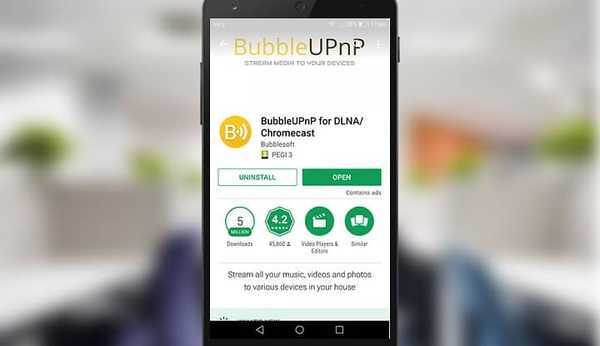
- Sistema operativo Windows con Windows Media Player che consente lo streaming (Windows 8, 8.1 e Windows 10)
- Una connessione Wi-Fi che i 2 dispositivi condivideranno.
Una volta che sei certo di avere tutto, possiamo passare alla parte relativa alla configurazione di questo tutorial.
Passaggio 3: configurazione
Cominciamo con Windows Media Player. Ecco le istruzioni da seguire per abilitare l'accesso completo:
- Aperto Windows Media Player.
- Fai clic su Stream, quindi seleziona e abilita queste 3 impostazioni:
- Consenti l'accesso a Internet ai media domestici
- Consenti il controllo remoto del mio lettore
- Consenti automaticamente ai dispositivi di riprodurre i miei file multimediali
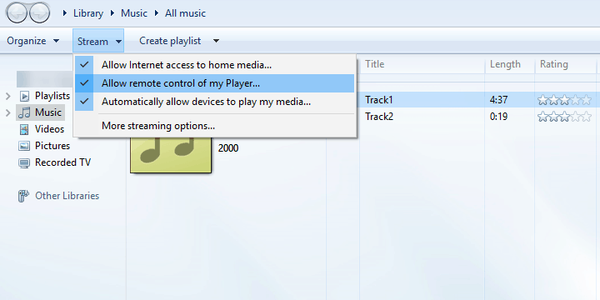
- Conferma le modifiche e vai avanti.
- LEGGI ANCHE: Style Jukebox è un fantastico servizio di streaming musicale su cloud per PC e telefoni Windows
Ora spostiamo il nostro orientamento sull'app Bubble UPnP. Assicurati di essere connesso alla stessa rete Wi-Fi sia con il PC che con lo smartphone durante la configurazione. Il percorso di installazione è semplice, quindi segui le istruzioni seguenti:
- Apri il app.
- Tocca il file menu di hamburger e aperto impostazioni.
- Selezionare Renderer locale.
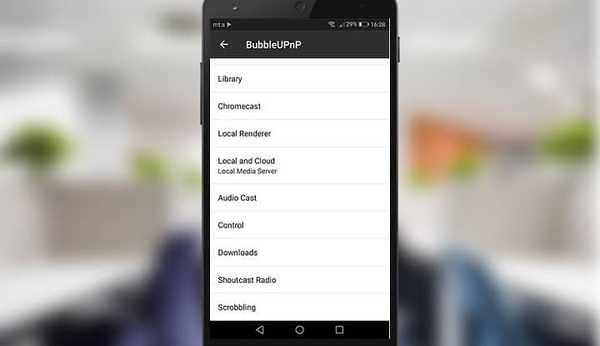
- Controlla il "Abilitare"Casella e impostare un nome per la rete (abbiamo convenientemente chiamato" Home ").
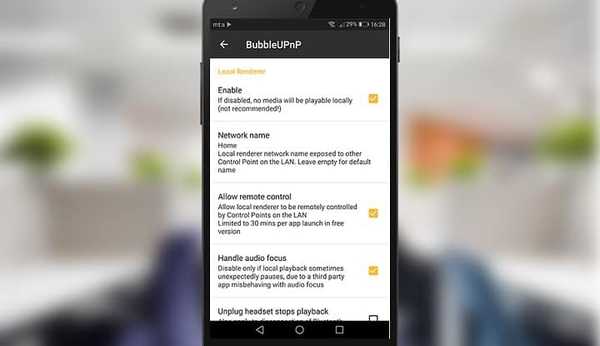
- Torna al tuo PC e apri Windows Media Player> Stream> Altre opzioni di streaming.
- Controlla il "Permesso"Casella accanto alla rete UPnP che hai creato.
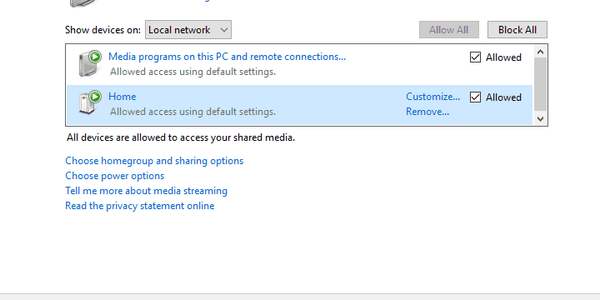
- Conferma le modifiche ma non chiudere Windows Media Player.
Questo è tutto. L'unica cosa che resta è vagare nella tua libreria e selezionare la playlist o la singola traccia che desideri trasmettere in streaming al tuo PC.
Passaggio 4: streaming di musica
Infine, apri l'app Bubble UPnP> menu hamburger e, sotto Renderer, seleziona il nome del tuo PC. Questo è tutto. Ora puoi riprodurre musica in streaming dal tuo telefono al PC senza alcuno sforzo.
Ci auguriamo che questa sia stata una lettura utile. Ci sono molteplici usi di questa bella app, quindi assicurati di aprire Tutorial e saperne di più. In caso di domande o suggerimenti sull'utilizzo del PC come altoparlante Wi-Fi, non esitare a comunicarcelo nei commenti qui sotto.
STORIE CORRELATE DA VERIFICARE:
- Scopri le tendenze su Netflix e altri servizi di streaming che utilizzano Bing
- Correzione: lo streaming multimediale non funziona su Windows 10
- I 6 migliori software di streaming gratuiti ea pagamento per utenti di PC
- Correzione: Windows 10 non si connette all'hotspot WiFi di iPhone
- Problemi con Android
- streaming musicale
- Windows 10
 Friendoffriends
Friendoffriends



